目次
入力パラメータ
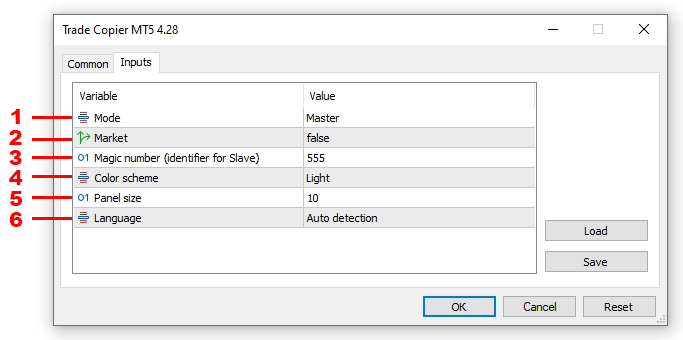
- モード:
- マスター - サプライヤーモード。このモードでは、受信端末にデータが送信されます。このモードは、注文のコピー元となる端末で使用されます。
- スレーブ – 受信モード。このモードはサプライヤーの端末からデータを受信します。このモードは、コピー注文を開く必要がある端末で使用されます。
- マーケット* – マーケット執行モード。このモードは、ストップロスとテイクプロフィットが設定された成行注文(ポジション)の建玉が禁止されている取引口座で使用されます。このモードでは、トレードコピアーは2段階でポジションを建玉します。
- トレードコピーは、損切りや利益確定なしでポジションを開きます。
- ポジションを開いた後、トレードコピアーはそれに対するストップロスとテイクプロフィットを設定します(ストップロスとテイクプロフィットが最初のポジションにあった場合)。
- マジックナンバー(スレーブの識別子) * – Trade Copirがスレーブモードで開いた注文とポジションの識別子。スレーブコピアは、この番号を使用して注文とポジションに署名し、その後、他の注文とポジションと区別します。
- カラースキーム– パネルのカラースキーム。
- パネルサイズ- パネルのサイズ。
- 言語– パネルの言語。
マスターモード
このモードは、注文とポジションに関する情報を収集し、受信端末に送信します。このモードを備えたトレードコピーツールは、取引をコピーする必要がある端末にインストールされます。
「スレーブアカウント」タブ
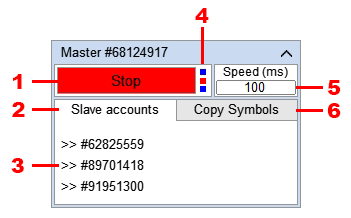
- 受信端末へのデータ送信を有効/無効にするボタン。
- 接続されている受信者の取引アカウントのリストを含むタブ。
- 接続されている受信者の取引アカウントの数。
- コピー機の動作インジケーター。コピー機が大量のデータを処理している場合、コピー機はこのインジケーターの処理を停止し、しばらく点滅しないことがあります。これはエラーでも問題でもありません。
- 受信端末へのデータ送信頻度を入力するフィールド。
- コピーするシンボルを設定するタブ。
コピー可能なシンボルタブ
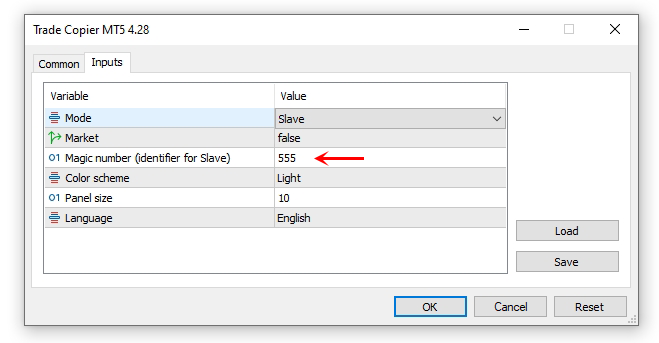
- コピー用のシンボルを有効/無効にします。
- この端末で使用できるすべてのシンボルをリストに表示します。
- ターミナルの市場概要ウィンドウで選択されたシンボルをリストに表示します。
マスターは、このリストにあり、コピーが許可されているシンボルのデータのみをスレーブに送信します( 1 )。
スレーブモード
このモードは、サプライヤー端末からデータを受信し、そのデータに基づいて取引(注文およびポジションの開設、決済、変更)をコピーします。このモードを備えたトレードコピーツールは、コピー注文を開設する必要がある端末にインストールされます。
取引タブ
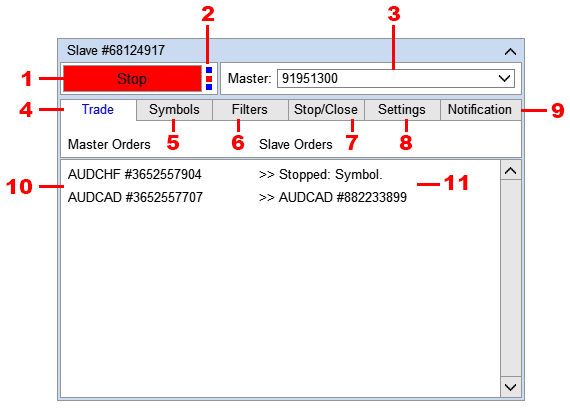
- トランザクションのコピーを有効/無効にするボタン。
- コピー機の動作を示すインジケーターです。取引操作の実行中、コピー機はこのインジケーターの処理を停止し、しばらく点滅しなくなることがありますが、これはエラーや問題ではありません。
- 取引のコピー元となる取引口座。
- 取引タブ(現在のコピーステータスを表示します)。
- コピーする文字のリストを設定するためのタブ。
- フィルターを設定するためのタブ。
- 注文のコピーとクローズを停止する機能を設定するタブ。
- コピーパラメータを設定するタブ。
- 通知を設定するためのタブ。
- マスターアカウントの注文のリスト。
- スレーブアカウントの注文一覧。注文がコピーされない場合は、その行に、現時点で注文をコピーできない理由が表示されます。 *
* たとえば、次のフィルターがインストールされました。
最大スプレッド:20pp。
コピーの再試行: 30 秒。
マスターでポジションを開いてから 30 秒以内にスレーブでスプレッドが 20 pp を超えた場合、次のエントリがラインに表示されます。
- 最初の 30 秒間、コピー機は位置をコピーしようとします。シンボルのスプレッドはこれまでずっと 20 pp を超えているため、シンボルには「最大スプレッド: 20 pp」というフィルターが適用され、ポジションはコピーされません。この間、行には「Stopped: Max spread」と表示されます。
- 30 秒後、「コピー再試行: 30 秒」パラメータがトリガーされるため、コピー機能は位置のコピーの試行をすべて停止します。したがって、30 秒後に、「Stopped: Max spread」という表記が、「Stopped: Repeated attempts to copy」という表記に変わります。
例からわかるように、行に記載されている理由は、必ずしも注文がコピーされなかった根本的な原因ではありません。
コピー機能は、トリガーされたすべてのフィルター、制限、取引エラーなど、ターミナルのエキスパート タブのすべてのイベントを記録します。したがって、注文がコピーされず、その理由を判別したい場合は、[エキスパート] タブを開いて、注文がコピーされるはずだった時点で生成されたレコードを見つけます。詳細は「こちら」をご覧ください。
シンボルタブ
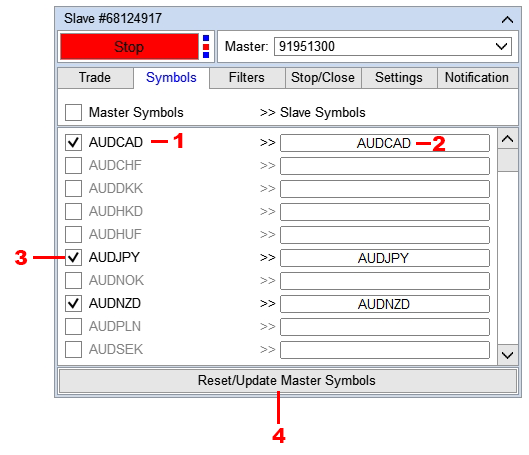
- マスターアカウントのシンボル。
- スレーブ アカウント シンボル (このフィールドは編集可能です)。
- シンボルのコピーを有効/無効にします。
- シンボル リストを更新します。
トレードコピー機能は、このリストに含まれ、かつコピーが許可されているシンボル( 3 )のみをコピーします。このシンボルリストはマスターが送信するリストに基づいて作成されるため、このタブのリストはマスターアカウントを選択した後にのみ表示されます。
シンボルリストは、マスターアカウントを選択した直後に一度だけ生成されます。マスターアカウントのシンボルリストが変更された場合、またはリストが表示されていない場合は、スレーブアカウントのリストを更新するには、 「マスターシンボルのリセット/更新」ボタン( 4 )をクリックしてください。
トレードコピヤーは、マスター口座のシンボルごとに、対応するスレーブ口座のシンボルを自動的に選択します。ただし、必要に応じてスレーブ口座のシンボル名を編集できます。トレードコピヤーがシンボルを自動選択できなかった場合や、EURUSD > USDJPYなど、別のシンボルにコピーする必要がある場合は、この編集が必要になることがあります。

- シンボル名を入力するフィールド。
編集するには、変更したいシンボル( 1 )をクリックし、フィールドに希望のシンボル名を入力します。
フィルタータブ
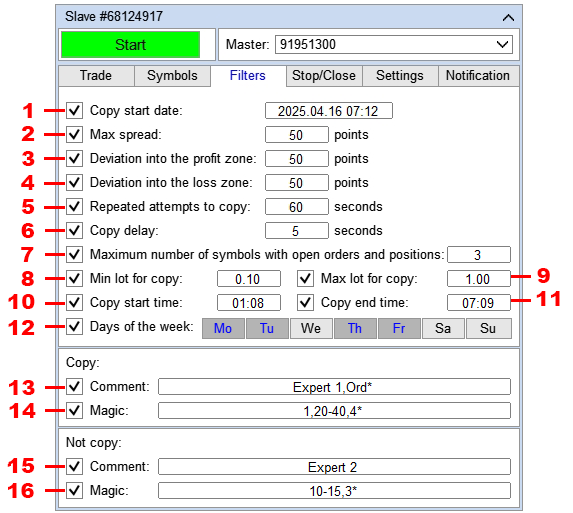
- 注文とポジションのコピーの開始日時。例えば、2025.03.14 20:00 を設定すると、2025.03.14 20:00 以降に開かれる注文とポジションがコピーされます。古い注文やポジションのコピーを防ぐために、最初にコピーを開始するときに使用します。
- 最大許容スプレッド。シンボルのスプレッドが指定値を超える場合、マスターポジションをコピーしないでください。
- 受取人の価格と供給者の価格の最大偏差(差)(利益方向、ポイント単位)。
例えば:
利益への偏差 = 50、サプライヤーのアカウントで買い注文がオープンされ、開始価格は 1.00000 でした。
このポジションは、コピー時の受信者の現在の価格が 1.00050 (1.00000+0.00050=1.00050) 以下の場合にのみコピーされます。
利益ゾーンへの偏差を0に設定した場合、ポジションは受取人の現在価格が供給者と同等かそれよりも良い場合にのみコピーされます。このフィルターはポジションに対してのみ機能します。 - 受取人の価格と供給者の価格の最大偏差(差)(損失方向、ポイント単位)。
例えば:
損失への偏差 = 50、サプライヤーのアカウントで買い注文が開始され、開始価格は 1.00000 でした。
このポジションは、現在の受信者の価格が 0.99950 (1.00000-0.00050=0.99950) 以上である場合にのみコピーされます。
このフィルターは、最良価格でのポジション開設を制限します。そのため、必要な場合を除き、このフィルターを有効にしないでください。このフィルターはポジションに対してのみ機能します。 - トレードコピー機能がコピーポジションの建玉を試行する最大時間(秒)。この時間は、マスター口座でポジションが建玉された時点からカウントされます。
例えば:
コピー再試行間隔を90秒に設定し、サプライヤーのポジションが1:00:00に開かれた場合、トレードコピヤーは1:01:30までコピーポジションの開設を試みます。1:01:30を過ぎると、トレードコピヤーはこのポジションのコピー試行をすべて停止します。ポジションが時間内にコピーされない理由としては、取引サーバーとの接続の切断、フィルターのトリガー、取引エラーなどが挙げられます。このフィルターはポジションに対してのみ機能します。 - 注文またはポジションのコピーを指定された秒数だけ遅延します。たとえば、25 秒に設定され、マスター位置が 1:00:00 に開かれた場合、コピー機はこの位置を 1:00:25 にコピーします。
- 位置や順序は、特定の文字数だけコピーされます。 *
- コピーする注文またはポジションの最小ロット。マスター注文またはポジションのロットがこの値より小さい場合はコピーしないでください。
- コピーする注文またはポジションの最大ロット。マスター注文またはポジションのロットがこの値より大きい場合はコピーしないでください。
- 指定された時間からの注文とポジションをコピーします。**
- 指定された時間までの注文とポジションをコピーします。**
- 指定された曜日のみ注文とポジションをコピーします。**
- 指定されたコメントを持つ注文とポジションのみをコピーします。***
- 指定されたマジックナンバーを持つ注文とポジションのみをコピーします。***
- 指定されたコメントがある注文とポジションをコピーしないでください。***
- 指定されたマジックナンバーを持つ注文とポジションをコピーしないでください。***
*** コメント:
- 複数のコメントを入力するには、「 , 」区切り文字を使用します。たとえば、Exp1、Exp2、Exp3 というコメントを入力するには、フィールドに Exp1,Exp2,Exp3 と入力します。
- コメントに同じ部分がある場合は、「*」記号を使用できます。たとえば、Exp1453、Exp7565、Exp1453 は Exp 部分が同じなので、フィールドに Exp* と入力できます。
- これらのオプションを組み合わせることができます。たとえば、Ord*,Master23,Exp* と入力すると、パラメータでは Master23 コメントと、本文に Ord または Exp 文字の組み合わせが含まれるコメントが使用されます。
- コメント テキストには、区切り文字として使用される「,」および「;」の文字を含めることはできません。
マジックナンバーの場合:
- 複数のマジックナンバーを入力するには、区切り文字「 , 」を使用します。たとえば、マジックナンバー 1、25、148 を入力するには、フィールドに 1,25,148 と入力します。
- マジックナンバーに同じ部分がある場合は、「*」記号を使用できます。たとえば、431、432、433 は同じ部分 43 を持っているため、フィールドに 43* と入力できます。
- マジックナンバーが特定の範囲を形成する場合は、「開始-終了」形式を使用できます。たとえば、23 から 34 までの数字の範囲を入力する必要がある場合は、フィールドに 23-34 と入力できます。
- これらのオプションを組み合わせることができます。たとえば、3,10-21,55 と入力すると、パラメータはマジックナンバー 3、55、および 10 から 21 までの数字の範囲を使用します。
「コピーを停止して注文をクローズする」タブ
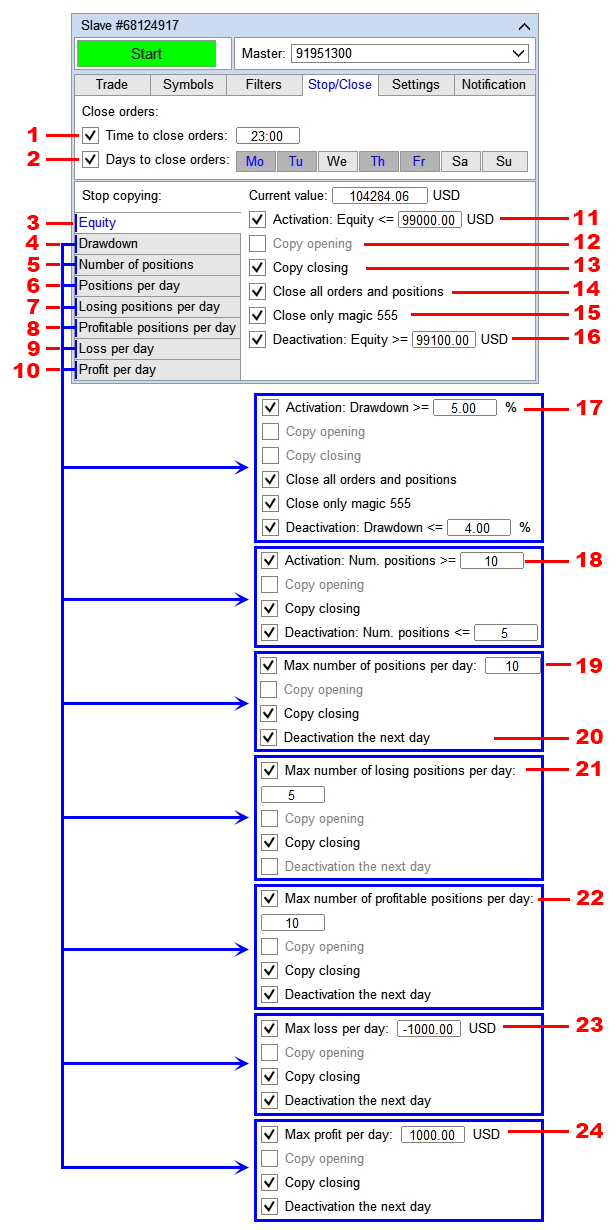
- 注文とポジションの決済時間。指定された時間になると、コピー機能はすべての注文とポジションを決済します。 *
- 項目 1 の機能が実行される曜日。
- エクイティサイズが指定された値に達した場合はコピーを停止します。
- アカウントのドローダウンが指定された値に達した場合はコピーを停止します (ドローダウンは残高のパーセンテージで表されます)。
- オープンポジション数(市場におけるポジション数)が指定値に達したらコピーを停止します。 **
- 1日あたりのオープンポジション数が指定値に達したらコピーを停止します。 **
- 一日の間にクローズされた不採算ポジションの数が指定された値に達した場合、コピーを停止します。 **
- 1 日あたりのクローズされた利益ポジションの数が指定された値に達したら、コピーを停止します。 **
- 当日のクローズドポジションの損失が指定値に達した場合はコピーを停止します。 **
- その日のクローズドポジションの利益が指定値に達したらコピーを停止します。 **
- エクイティ サイズ。これに達するとコピーが停止します。
- コピー停止機能がトリガーされると、新しい注文とポジションを開くプロセスを続行します (コピー停止は注文とポジションのクローズのプロセスにのみ影響します)。 ***
- コピー停止機能がトリガーされると、注文とポジションのクローズのプロセスを続行します (コピー停止は、新しい注文とポジションを開くプロセスにのみ影響します)。 ***
- 指定されたエクイティに達したときにコピー停止機能がトリガーされた場合は、すべての注文とポジションをクローズします。
- コピー機によって開かれた注文とポジションのみをクローズします (コピー機と同じマジック ナンバーを持つ注文とポジションはクローズされます)。
- このエクイティ サイズに達すると、コピーが復元されます (エクイティによるコピーの停止という、以前に有効になっていた機能がキャンセルされます)。
- ドローダウンのサイズ。これに達するとコピーが停止します。
- オープンポジション(市場におけるポジション)の数。この数に達するとコピーが停止します。
- 1 日あたりのオープンポジション数。この数に達するとコピーが停止します。 **
- 翌日にコピープロセスを再開します。 ****
- 1 日あたりにクローズされる不採算ポジションの数。この数に達するとコピーが停止します。
- 1 日あたりにクローズされる収益性の高いポジションの数。この数に達するとコピーが停止します。
- 日中にクローズしたポジションの損失額。この額に達するとコピーが停止します。
- 日中にクローズしたポジションからの利益額。この額に達するとコピーが停止します。
* 注文はターミナル時間(Metatrader 上の時間)に従って終了します。
** 計算には、コピー元と同じマジックナンバーを持つコピー元によって開かれたポジションのみが使用されます。 「1日間」とは、00:00から23:59までを意味します。
*** 例えば、指定した条件に従って、コピーは 11:00 に停止しました。
オプション「Copy Opening」:
- 無効にした場合: 11:00 以降、コピー機能はマスター アカウントで 11:00 以降に開かれる注文とポジションのコピーを停止します。
- 有効になっている場合: 11:00 以降、コピーが停止したかどうかに関係なく、コピー機能は新しい注文とポジションのコピーを継続します。
オプション「Copy Closing」:
- 無効にした場合: 11:00 以降、コピー機能は、11:00 以降にマスター アカウントでクローズされる注文とポジションのクローズ プロセスのコピーを停止します。
- 有効になっている場合: 11:00 以降、コピーが停止したかどうかに関係なく、コピー機能は注文とポジションの削除とクローズのプロセスをコピーし続けます。
以下をインストールすることをお勧めします:
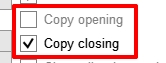
- Copy Opening = オフ、
- Copy Closing = 有効。
この場合、コピーが停止されると、TradeCopier は新しい注文とポジションのオープン(コピー)を停止しますが、マスター アカウントで閉じられている場合は、既存の注文とポジションをクローズします。
**** たとえば、1 日に指定された数のポジションが開かれたため、コピー プロセスは 2025.03.14 18:59 に停止されました。このパラメータを有効にすると、2025 年 3 月 15 日 00:00 (翌日) からコピー プロセスが復元されます。翌日にオープンポジション数が指定値に達した場合、コピーは再度停止されます。
設定タブ

- スレーブ順序コメントにマスター順序のマジックナンバーを書き込みます。
- マスター注文チケットをスレーブ注文コメントに書き込みます。
- マスター注文コメントをスレーブ注文コメントに書き込みます。
- スレーブ注文コメントに任意のテキストを入力してください。注文コメントの最大文字数は31文字です。
- サプライヤー端末からデータを受信する頻度を入力するフィールド。
- 買いポジションをコピーします。
- 売りポジションをコピーします。
- 保留中の注文をコピーします。
- 注文とポジションをクローズするプロセスをコピーします。
- 反対方向に注文とポジションを開きます。
- スレーブ側の注文コピーが手動または他のエキスパートによって決済された場合、注文またはポジションが繰り返しコピーされます。このチェックボックスの目的が不明な場合は、有効にしないでください。
- コピー注文のロット計算方法*
- 注文またはポジションに適用される乗数またはロット サイズ (ロット計算方法によって異なります)。
- ロット計算方法を視覚化します。
- 最小ロット。計算されたロットがこの値以下の場合、トレードコピー機はこの注文をコピーしません。
- 最大ロット。計算されたロットがこの値以上の場合、トレードコピー機はこの注文をコピーしません。
- 最小ロット。計算されたロットがこの値より小さい場合、トレードコピー機はこの値を適用します。
- 最大ロット。計算されたロットがこの値より大きい場合、トレードコピー機はこの値を適用します。
- ストップロスをコピーする方法。 **
- 「ストップロスをポイントで設定」方法の場合はストップロス距離、または「ストップロスポイントをコピー」方法の場合は係数を入力するフィールド。
- テイクプロフィットのコピー方法。 **
- 「テイクプロフィットをポイントで設定」メソッドの場合はテイクプロフィット距離、または「テイクプロフィットポイントをコピー」メソッドの場合は係数を入力するフィールド。
* ロット計算方法:

コピー注文のロットは、次のいずれかの方法で計算されます。
- MLot * (SBalance / MBalance) - 注文ロットは受取人口座の残高と仕入先口座の残高に比例します。
Lot = MasterLot * (BalanceSlave/BalanceMaster). - MLot * C - 注文ロットはサプライヤーのロットに指定された係数を掛けたものに等しくなります。
Lot = MasterLot * Coefficient. - 固定ロット - 注文ロットは指定された固定ロットと同じになります。
- MLot * (SBalance / MBalance) * C - 注文ロットは、受取人アカウントの残高と供給者アカウントの残高に指定された係数を乗じて比例します。つまり、ロットは比例バランスと係数乗算法を同時に使用して計算されます。
Lot = MasterLot * (BalanceSlave/BalanceMaster) * Coefficient. - MLot + Volume - 注文ロットはサプライヤーのロットに指定された数量を加えたものになります。
Lot = MasterLot + Volume. - MLot * (SBalance / С) - 注文ロットは受取人の口座残高/ユーザー設定係数に比例します。
Lot = MasterLot * (BalanceSlave/Coefficient).
「MLot * C」方式をお勧めします。この方法は、残高サイズなどの二次変数に依存しないため、マスターに対するロットの正確な計算が可能になります。
** 利益確定と損切りの計算:
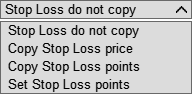
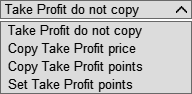
コピー注文の利益確定と損切りは次のように計算されます。
- ストップ ロス / テイク プロフィットをコピーしないでください - プロバイダーのストップ ロス / テイク プロフィットをコピーしないでください。
- ストップ ロス/テイク プロフィット価格をコピー - プロバイダーのストップ ロス/テイク プロフィット価格をコピーします。このオプションを選択すると、SL と TP はサプライヤーの SL と TP 価格に厳密に設定されます。
- ストップ ロス/テイク プロフィット ポイントをコピー - プロバイダーのストップ ロス/テイク プロフィット ポイントをコピーします。このオプションを使用すると、 sl と tp は注文開始価格からポイント単位でカウントされます。
- ストップ ロス / テイク プロフィットをポイントで設定 - プロバイダーのストップ ロス / テイク プロフィットをコピーせずに、独自の TP 値と SL 値を設定します。この方法を選択するとアクティブになるフィールドに、ストップロスとテイクプロフィットの値を入力する必要があります。
通知タブ
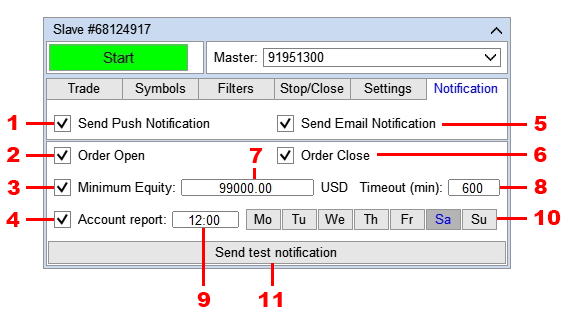
- 電話(携帯端末)にメッセージを送信します。 *
- 注文またはポジションを開くときのメッセージ。
- 口座残高が指定値に達した際に送信されるメッセージです。このメッセージは、口座残高がフィールド7で指定された値まで減少した場合に送信されます。残高が指定レベルを超えている場合、フィールド8で指定された分数経過後にメッセージが繰り返し送信されます。
- 取引口座のステータス(残高、エクイティ、利用可能資金)に関するレポートを含むメッセージです。メッセージは、選択した曜日に1日1回送信されます。レポートの送信時間はフィールド9で指定し、曜日はボタン10で設定します。
- メッセージをEMAILに送信します。 **
- 注文またはポジションがクローズされたときのメッセージ。
- 到達するとメッセージの送信がトリガーされるエクイティの量。
- メッセージ間の分数。
- レポートの提出時刻。
- レポートが送信される曜日。
- テストメッセージを送信します。このボタンをクリックして、メッセージ送信が正しく設定されていることを確認してください。


